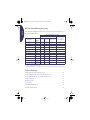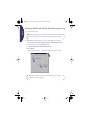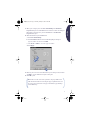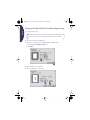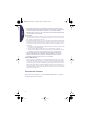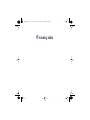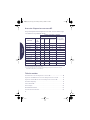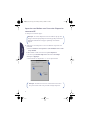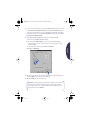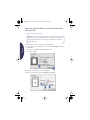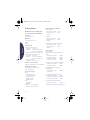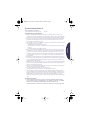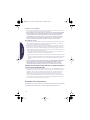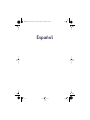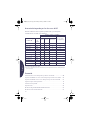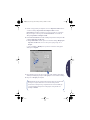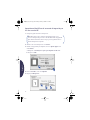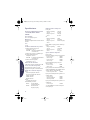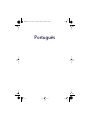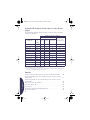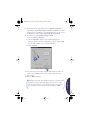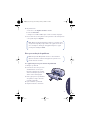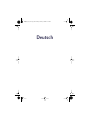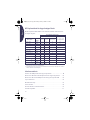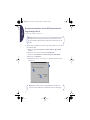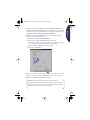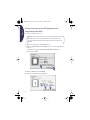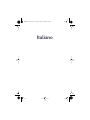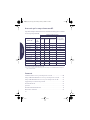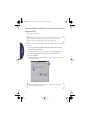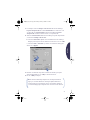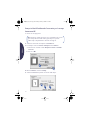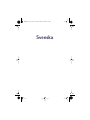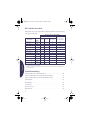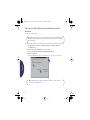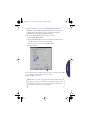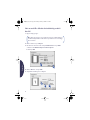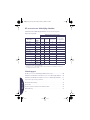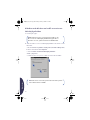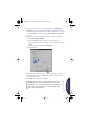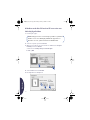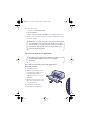HEWLETT PACKARD PhotoSmart PlOOO Benutzerhandbuch
- Kategorie
- Etikettendrucker
- Typ
- Benutzerhandbuch

HP Two-Sided Printing Accessory
User’s Guide
Accessoire d’impression recto-verso HP
Guide d’utilisation
Accesorio de impresión por las dos caras
de HP
Guía del usuario
Acessório HP de impressão em ambos os
lados de uma página
Guia do usuário
HP Duplexeinheit für doppelseitigen Druck
Benutzerhandbuch
Accessorio per la stampa fronte-retro HP
Manuale utente
HP:s tillbehör för dubbelsidig utskrift
Användarhandbok
Handleiding voor het HP-accessoire voor
dubbelzijdig afdrukken
HP Two-Sided Printing
Accessory
User’s Guide
Hyde_UG_8.fm Page 1 Tuesday, January 4, 2000 9:29 AM
Seite laden ...
Seite laden ...
Seite laden ...
Seite laden ...
Seite laden ...
Seite laden ...
Seite laden ...
Seite laden ...
Seite laden ...
Seite laden ...
Seite laden ...
Seite laden ...
Seite laden ...
Seite laden ...
Seite laden ...
Seite laden ...
Seite laden ...
Seite laden ...
Seite laden ...
Seite laden ...
Seite laden ...
Seite laden ...
Seite laden ...
Seite laden ...
Seite laden ...
Seite laden ...
Seite laden ...
Seite laden ...
Seite laden ...
Seite laden ...
Seite laden ...
Seite laden ...
Seite laden ...
Seite laden ...
Seite laden ...
Seite laden ...
Seite laden ...
Seite laden ...
Seite laden ...
Seite laden ...
Seite laden ...
Seite laden ...
Seite laden ...
Seite laden ...
Seite laden ...
Seite laden ...
Seite laden ...
Seite laden ...

50
Deutsch
HP Duplexeinheit für doppelseitigen Druck
Mit den folgenden HP Produkten ist der automatische Druck auf beiden Seiten
des Papiers möglich:
✝
In manchen Ländern sind nicht alle HP Produkte erhältlich.
✝✝
Für Portugiesisch ist Mac OS 8.6 + USB notwendig.
✻
Die HP Duplexeinheit für doppelseitigen Druck unterstützt nur die Druckausgabe. Beim Kopieren oder Faxen
steht diese Funktion nicht zur Verfügung.
Inhaltsverzeichnis
Einsetzen der HP Duplexeinheit für doppelseitigen Druck . . . . . . . . . . . . . . . . . . . 51
Drucken unter Windows mit der HP Duplexeinheit für doppelseitigen Druck . . . . . .52
Drucken unter Mac mit der HP Duplexeinheit für doppelseitigen Druck OS . . . . . . .54
Tips zur Fehlersuche . . . . . . . . . . . . . . . . . . . . . . . . . . . . . . . . . . . . . . . . . . . . . . . . . . . . . . . . . . . 55
HP Kundenbetreuung . . . . . . . . . . . . . . . . . . . . . . . . . . . . . . . . . . . . . . . . . . . . . . . . . . . . . . . . . . 57
Technische Daten . . . . . . . . . . . . . . . . . . . . . . . . . . . . . . . . . . . . . . . . . . . . . . . . . . . . . . . . . . . . . . 58
Hersteller-Garantie von Hewlett-Packard. . . . . . . . . . . . . . . . . . . . . . . . . . . . . . . . . . . . . . . .59
Umweltverträglichkeit. . . . . . . . . . . . . . . . . . . . . . . . . . . . . . . . . . . . . . . . . . . . . . . . . . . . . . . . . 60
Unterstützte Betriebssysteme
Windows Macintosh
HP Produkt
✝
Modell-
nummer
95, 98 NT 4.0
2000
Professional
Mac OS 8.1 + USB,
7.6.1 + AppleTalk
✝✝
DeskJet 950C C6428A
Ja Ja Ja Ja
DeskJet 952C C6428B
Ja Ja Ja Ja
DeskJet 930C C6427A
Ja Ja Ja Ja
DeskJet 932C C6427B
Ja Ja Ja Ja
DeskJet 935C C6427C
Ja Ja Ja Ja
DeskJet 955C C6429C
Ja Ja Ja Ja
PhotoSmart P1000 C6723A
Ja Ja Ja
OfficeJet G85
✻
C6737A
Ja Ja Ja
OfficeJet G85xi
✻
C6739A
Ja Ja Ja
OfficeJet G55
✻
C6736A
Ja Ja Ja
OfficeJet G55xi
✻
C6738A
Ja Ja Ja
OfficeJet G95
✻
C6740A
Ja Ja Ja
Hyde_UG_8.fm Page 50 Tuesday, January 4, 2000 9:29 AM

51
Deutsch
Einsetzen der HP Duplexeinheit für doppelseitigen Druck
1 Drehen Sie die Verriegelung an der rückwärtigen Abdeckung gegen den
Uhrzeigersinn, und nehmen Sie die Abdeckung ab.
2 Setzen Sie die HP Duplexeinheit für doppelseitigen Druck auf der Rückseite
des HP Produkts ein.
Hinweis: Die Abbildung stimmt unter
Umständen nicht mit dem von Ihnen
verwendeten HP Produkt überein.
Hyde_UG_8.fm Page 51 Tuesday, January 4, 2000 9:29 AM

52
Deutsch
Drucken unter Windows mit der HP Duplexeinheit für
doppelseitigen Druck
1 Legen Sie geeignetes Papier ein.
2 Aktivieren Sie die HP Duplexeinheit für doppelseitigen Druck in der Software
für das HP Produkt.
a Wählen Sie Start ➔ Programme ➔ [HP Produkt] ➔ [HP Produkt]
Toolbox.
b Wählen Sie in der Toolbox das Register Konfiguration.
c Markieren Sie Modul für den automatischen beidseitigen Druck.
d Klicken Sie auf Anwenden.
e Durch Klicken auf das „x“ in der oberen rechten Ecke wird die Toolbox
geschlossen.
Hinweis: Nicht alle Papierarten und -formate sind für den Einsatz mit der
HP Duplexeinheit für doppelseitigen Druck geeignet. Hinweise zu den
geeigneten Druckmedien, Gewichten und Papierformaten finden Sie auf
Seite 58.
d
c
e
Hinweis: Diese Option muß nur einmal aktiviert werden. Danach
steht der beidseitige Druck für jeden Druckvorgang zur Verfügung.
Hyde_UG_8.fm Page 52 Tuesday, January 4, 2000 9:29 AM

53
Deutsch
3 Wählen Sie im Register Funktionen des Eigenschaftendialogfelds des HP
Druckers die Option Beidseitiger Druck. In der Anleitung, die Sie mit dem HP
Produkt erhalten haben, finden Sie Hinweise für den Zugriff auf das Register
Funktionen im Eigenschaftendialogfeld des HP Druckers.
4 Wählen Sie im Register Funktionen im Eigenschaftendialogfeld des HP
Druckers die folgenden Einstellungen:
a Markieren Sie die Option Beidseitiger Druck.
b Markieren Sie die Option Automatisch. Warten Sie, bis die
Randeinstellungen für den beidseitigen Druck angezeigt werden, wählen
Sie die gewünschten Einstellungen, und klicken Sie auf OK.
c Wählen Sie Buch oder Block als Seitenausrichtung.
d Klicken Sie auf Anwenden.
5 Wählen Sie alle anderen gewünschten Einstellungen, und klicken Sie dann auf
OK, um das Eigenschaftendialogfeld des HP Druckers wieder zu schließen.
6 Klicken Sie auf OK, um mit dem Druck zu beginnen.
a
b
c
d
Hinweis: Nach dem Drucken der ersten Seite wird der Drucker
angehalten, damit die Tinte trocknen kann. Sobald die Tinte trocken ist,
wird das Papier wieder eingezogen, und die Rückseite wird gedruckt. Die
fertigen Seiten werden im Ausgabefach abgelegt.
Hyde_UG_8.fm Page 53 Tuesday, January 4, 2000 9:29 AM

54
Deutsch
Drucken unter Mac mit der HP Duplexeinheit für
doppelseitigen Druck OS
1 Legen Sie geeignetes Papier ein.
2 Wählen Sie den Drucker in der Auswahl neu aus.
3 Wählen Sie Papierformat im Menü Ablage, wenn Sie mit dem Druck beginnen
möchten.
a Markieren Sie die Option Sicherheitsränder auf beiden Seiten.
b Klicken Sie auf OK.
4 Wählen Sie Drucken im Menü Ablage.
5 Öffnen Sie das Druckkontrollfeld Layout.
Hinweis: Nicht alle Papierarten und -formate sind für den Einsatz mit der
HP Duplexeinheit für doppelseitigen Druck geeignet. Hinweise zu den
geeigneten Druckmedien, Gewichten und Papierformaten finden Sie auf
Seite 58.
a
b
a
b
c
Hyde_UG_8.fm Page 54 Tuesday, January 4, 2000 9:29 AM

55
Deutsch
6 Im Layout-Kontrollfeld:
a Markieren Sie die Option Beidseitiger Druck.
b Wählen Sie Automatisch.
c Klicken Sie entweder auf das Buch- oder Block-Symbol, um die
Seitenausrichtung festzulegen.
7 Führen Sie die anderen gewünschten Einstellungen in den
Druckkontrollfeldern durch, und klicken Sie dann auf Drucken.
Tips zur Fehlersuche
Wenn sich das Papier auf der Rückseite des HP Geräts staut:
1 Schalten Sie das HP Gerät aus.
2 Drücken Sie gleichzeitig auf beiden
Seiten der HP Duplexeinheit für
doppelseitigen Druck auf die
Freigabetasten, um die Einheit
abzunehmen.
3 Ziehen Sie das eingeklemmte Papier
aus dem Drucker, und setzen Sie die
Einheit wieder ein (siehe Seite 51).
4 Schalten Sie das HP Gerät wieder ein.
5 Drucken Sie das Dokument noch einmal.
Hinweis: Nach dem Drucken der ersten Seite wird der Drucker
angehalten, damit die Tinte trocknen kann. Sobald die Tinte trocken ist,
wird das Papier wieder eingezogen, und die Rückseite wird gedruckt. Die
fertigen Seiten werden im Ausgabefach abgelegt.
Hinweis: Das HP Gerät ist nur dann betriebsbereit, wenn entweder die
HP Duplexeinheit für doppelseitigen Druck oder die rückwärtige
Abdeckung eingesetzt ist.
Hyde_UG_8.fm Page 55 Tuesday, January 4, 2000 9:29 AM

56
Deutsch
Wenn sich das Papier in der HP Duplexeinheit für doppelseitigen
Druck staut:
1 Schalten Sie das HP Gerät aus.
2 Drücken Sie auf die Taste oben auf der
HP Duplexeinheit für doppelseitigen
Druck, und klappen Sie die
rückwärtige Abdeckung herunter.
3 Ziehen Sie das eingeklemmte Papier
aus der Einheit, und schließen Sie die
Abdeckung wieder.
4 Schalten Sie das HP Gerät wieder ein.
5 Drucken Sie das Dokument noch einmal.
Tips zur Fehlersuche unter Windows
Wenn bei eingesetzter HP Duplexeinheit für doppelseitigen Druck
unter Windows die Option „Automatisch“ im Register „Funktionen“
nicht gewählt werden kann:
1 Aktivieren Sie die HP Duplexeinheit für doppelseitigen Druck noch einmal in
der Software für das HP Produkt (siehe Seite 52).
2 Drucken Sie das Dokument noch einmal (siehe Seite 52 und 53).
Wenn trotz Aktivierung des beidseitigen Drucks unter Windows nur
eine Seite des Papiers bedruckt wird:
1 Nehmen Sie die HP Duplexeinheit für doppelseitigen Druck ab, und setzen Sie
sie neu ein (siehe Seite 51).
2 Überprüfen Sie, ob im Register Funktionen die Option Beidseitiger Druck
tatsächlich aktiviert ist (siehe Seite 52).
3 Drucken Sie das Dokument noch einmal (siehe Seite 52 und 53).
4 Falls weiterhin nur eine Seite bedruckt wird, ist unter Umständen in der
verwendeten Softwareanwendung ein Medienformat gewählt, für das der
beidseitige Druck nicht unterstützt wird (siehe Seite 58). Ändern Sie die
Einstellung, und drucken Sie das Dokument noch einmal.
Hinweis: Diese Methode gilt nicht für OfficeJet-Produkte.
Hyde_UG_8.fm Page 56 Tuesday, January 4, 2000 9:29 AM

57
Deutsch
Wenn sich der Rand für die Papierbindung bei Verwendung der HP
Duplexeinheit für doppelseitigen Druck unter Windows an der
falschen Stelle befindet:
1 Überprüfen Sie, ob im Register Funktionen die richtige Ausrichtung gewählt ist
– entweder Buch oder Block (siehe Seite 53).
2 Drucken Sie das Dokument noch einmal (siehe Seite 52 und 53).
Tips zur Fehlersuche unter Mac OS
Wenn unter Mac OS die Option „Automatisch“ im Druckkontrollfeld
„Layout“ nicht aktiviert werden kann:
1 Wählen Sie den Drucker in der Auswahl neu aus.
2 Drucken Sie das Dokument noch einmal (siehe Seite 54 und 55).
Wenn sich der Rand für die Papierbindung bei Verwendung der HP
Duplexeinheit für doppelseitigen Druck unter Mac OS an der falschen
Stelle befindet:
1 Überprüfen Sie, ob im Fenster Papierformat die korrekte Ausrichtung
gewählt ist.
2 Vergewissern Sie sich, daß im Kontrollfeld Layout im Dialogfenster „Drucken“
die richtige Option für die Bindung gewählt ist.
3 Drucken Sie das Dokument noch einmal (siehe Seite 54 und 55).
HP Kundenbetreuung
Hinweise zu den Support-Optionen zur HP Duplexeinheit für doppelseitigen
Druck finden Sie in den Unterlagen zur HP Kundenbetreuung, die Sie mit dem HP
Produkt erhalten haben.
Hyde_UG_8.fm Page 57 Tuesday, January 4, 2000 9:29 AM

58
Deutsch
Deutsch
Technische Daten
HP Duplexeinheit für doppelseitigen
Druck, Modellnummer C6463A
Leistungskapazität
5000 Seiten pro Monat
Abmessungen
324 mm Länge x 133 mm Breite x 111 mm Höhe
Gewicht
0,79 kg
Betriebsumgebung
Maximale Betriebsbedingungen:
Temperatur 5 bis 40
o
C
Luftfeuchtigkeit 15 bis 80 % rel.
Luftfeuchtigkeit, nicht kondensierend
Empfohlene Betriebsbedingungen für die beste
Druckqualität:
Temperatur 15 bis 35
o
C
Luftfeuchtigkeit 20 bis 80 % rel.
Luftfeuchtigkeit, nicht kondensierend
Lagerungsbedingungen:
Temperatur –40 bis 60
o
C
Deklarierte Geräuschabgabe
2 dB über der Geräuschabgabe des HP Produkts
Mediengewichte
Papier im Format A4 und Letter: 60 bis 90 g/m
2
Karten: bis zu 160 g/m
2
Medienformate
Papier:
Letter 8,5 x 11 Zoll (216 x 279 mm)
Executive 7,25 x 10,5 Zoll (184 x 279 mm)
A4 (210 x 297 mm)
A5 (148 x 210 mm)
B5 (182 x 257 mm)
Karten:
127 x 203 mm (5 x 8 Zoll)
Benutzerdefiniertes Format:
Mindestens 100 x 148 mm
3,94 x 5,83 Zoll
Höchstens 216 x 297 mm
8,5 x 11,7 Zoll
Mindestränder für den Druck
Letter und Executive
A4
A5, B5, 5 x 8 Zoll-Karten und benutzerdefinierte
Formate
Medienart
✻
Normalpapier
HP Hochweißes Inkjet-Papier
HP Premium Inkjet-Papier, schwer (HP Premium
Inkjet Heavyweight Paper)
HP Grußkartenpapier, Samtoberfläche , Elfenbein/
Auf die Hälfte vorgefalzt (HP Felt-textured
Greeting Card Paper, Ivory/ Half-fold)
HP Professional Broschürenpapier, Hochglanz
(HP Professional Brochure Paper, Glossy)
HP Professional Broschürenpapier, matt
(HP Professional Brochure Paper, Matte)
✻
Die Verfügbarkeit von Spezialmedien ist von
Land zu Land verschieden.
Linker und rechter Rand 6,4 mm (0,25 Zoll)
Oberer und unterer Rand 11,7 mm (0,46 Zoll)
Linker und rechter Rand 3,4 mm
Oberer und unterer Rand 11,7 mm
Linker und rechter Rand 3,17 mm (0,125 Zoll)
Oberer und unterer Rand 11,7 mm (0,46 Zoll)
Letter, 500 Blatt C1824A
A4, 500 Blatt C1825A
Letter, 200 Blatt C5976A
A4, 200 Blatt C5977A
Letter, 100 Blatt C1852A
A4, 100 Blatt C1853A
Letter, 20 Blatt, 20 Umschläge C6828A
Letter, 50 Blatt C6817A
A4, 50 Blatt (Europa) C6818A
A4, 50 Blatt (Asien) C6819A
Letter, 50 Blatt C6955A
Hyde_UG_8.fm Page 58 Tuesday, January 4, 2000 9:29 AM

59
Deutsch
Hersteller-Garantie von Hewlett-Packard
HP Produkt Garantiezeit
HP Duplexeinheit für doppelseitigen Druck 90 Tage
A. Umfang der Hersteller-Garantie
1. Hewlett-Packard (HP) gewährleistet dem Endkunden, daß die oben genannten HP Produkte während
der oben genannten Garantiezeit frei von Material- und Verarbeitungsfehlern sind. Die Garantiezeit
beginnt mit dem Kaufdatum. Der Kunde ist dafür verantwortlich, den Kaufbeleg aufzubewahren.
Gewährleistungsansprüche des Endkunden gegen den Verkäufer der HP Produkte bleiben unberührt.
2. Bei Softwareprodukten gilt die Hersteller-Garantie von HP nur, wenn es zu Fehlern bei der
Durchführung der Programmieranweisungen kommt. HP gewährleistet weder einen unterbrechungs-
noch fehlerfreien Betrieb eines Softwareproduktes.
3. Die Hersteller-Garantie von HP gilt nur für Mängel, die sich bei normaler Benutzung des Produktes
ergeben und erstreckt sich nicht auf:
a. Unsachgemäße oder unzureichende Wartung oder Änderung der Produkte,
b. Software, Schnittstellen, Druckmedien, Teile oder Verbrauchsartikel, die nicht von HP geliefert
oder unterstützt werden oder
c. einen Betrieb, der außerhalb der Produktspezifikationen liegt.
4. Für HP Drucker: Die Hersteller-Garantieansprüche des Endkunden und evtl. bestehende
Wartungsverträge zwischen HP und dem Endkunden werden von der Verwendung einer nicht von HP
gefertigten oder einer wiedergefüllten Tintenpatrone nicht berührt. Sollte der Druckerfehler oder -
schaden jedoch direkt auf die Verwendung einer nicht von HP gefertigten oder einer wiedergefüllten
Tintenpatrone zurückzuführen sein, stellt HP dem Endkunden die zur Reparatur des betreffenden
Schadens angefallene Zeit sowie die erforderlichen Ersatzteile in Rechnung. Hierbei werden die
normalen Gebührensätze erhoben.
5. Wenn HP während der jeweils zutreffenden Garantiezeit von einem Mangel an einem unter die
Hersteller-Garantie von HP fallenden Produkt (Software, Druckmedium oder Tintenpatronen) in
Kenntnis gesetzt wird, ersetzt HP das mangelhafte Produkt. Wenn HP während der jeweils
zutreffenden Garantiezeit von einem Mangel an einem unter die Hersteller-Garantie von HP
fallenden Hardwareprodukt in Kenntnis gesetzt wird, wird das mangelhafte Hardwareprodukt nach
HPs Ermessen entweder von HP repariert oder ersetzt.
6. Sollte HP nicht in der Lage sein, ein mangelhaftes, unter die Hersteller-Garantie fallendes Produkt zu
reparieren oder zu ersetzen, erstattet HP den vom Endkunden bezahlten Kaufpreis für das Produkt
innerhalb eines angemessenen Zeitraums nach Bekanntgabe des Mangels zurück.
7. HP ist erst dann verpflichtet, das mangelhafte Produkt zu reparieren, zu ersetzen oder den Kaufpreis
zurückzuerstatten, wenn der Endkunde dieses an HP zurückgesandt hat.
8. Ersatzprodukte können neu oder neuwertig sein, solange sie über mindestens denselben
Funktionsumfang verfügen wie das zu ersetzende mangelhafte Produkt.
9. Die Hersteller-Garantie von HP gilt in jedem Land, in dem die oben aufgeführten Produkte von HP
vertrieben werden, mit Ausnahme des Mittleren Ostens, Afrikas, Argentiniens, Brasiliens, Mexikos,
Venezuelas und Frankreichs "Départements D'Outre-Mer"; in diesen Ländern gilt die Hersteller-
Garantie nur, wenn das Produkt in dem jeweiligen Land erworben wurde. Weitergehende Garantie-
Serviceleistungen, wie z.B. Vor-Ort-Service, können mit dem für den Endkunden der aufgeführten HP
Produkte zuständigen HP Servicezentrum vereinbart werden.
B. Haftungseinschränkungen
Über die in dieser Hersteller-Garantie genannten Ansprüche hinaus stehen dem Endkunden keine
weiteren Ansprüche gegen HP zu.
Hyde_UG_8.fm Page 59 Tuesday, January 4, 2000 9:29 AM

60
Deutsch
1. WEDER HP NOCH DESSEN ZULIEFERER SIND, MIT AUSNAHME DER IN DIESER HERSTELLER-
GARANTIE AUSDRÜCKLICH ANGEGEBENEN VERPFLICHTUNGEN, UND IN DEM UNTER GELTENDEM
RECHT ZULÄSSIGEN AUSMASS, ERSATZPFLICHTIG FÜR DIREKTE, INDIREKTE, BESONDERE,
ZUFÄLLIGE ODER FOLGESCHÄDEN, UNABHÄNGIG DAVON, OB DIESE AUF DER BASIS VON
VERTRÄGEN, UNERLAUBTEN HANDLUNGEN ODER ANDEREN RECHTSTHEORIEN GELTEND
GEMACHT WERDEN, UND UNABHÄNGIG DAVON, OB HP ODER DESSEN ZULIEFERER VON DER
MÖGLICHKEIT EINES SOLCHEN SCHADENS UNTERRICHTET WORDEN SIND ODER NICHT.
C. Geltendes Recht
1. Diese Hersteller-Garantie gibt dem Endkunden bestimmte Rechte. Der Endkunde hat u.U. noch
weitere Rechte, die in den Vereinigten Staaten von Staat zu Staat, in Kanada von Provinz zu Provinz, in
der restlichen Welt von Land zu Land verschieden sein können.
2. Soweit diese Hersteller-Garantie nicht dem geltenden Recht entspricht, soll sie so als abgeändert
gelten, daß die hierin enthaltenen Bestimmungen dem geltenden Recht entsprechen. Unter dem
geltenden Recht können bestimmte Erklärungen und Einschränkungen dieser Hersteller-Garantie
nicht auf den Endkunden zutreffen. In einigen US-Staaten und in einigen Ländern außerhalb der USA
(sowie in einigen kanadischen Provinzen) z. B.
a. werden die Rechte des Verbrauchers nicht durch die Erklärungen und Einschränkungen dieser
Hersteller-Garantie beschränkt (z.B. in Großbritannien)
b. ist ein Hersteller nicht berechtigt, solche Erklärungen und Einschränkungen in Kraft zu setzen
c. hat der Endkunde weitere Gewährleistungsansprüche, insbesondere kann die Dauer
stillschweigender Gewährleistungen durch das geltende Recht geregelt sein und darf vom Hersteller
nicht eingeschränkt werden, oder ist eine zeitliche Einschränkung der stillschweigenden
Gewährleistungsfrist unzulässig.
3. FÜR ENDKUNDEN IN AUSTRALIEN UND NEUSEELAND: DURCH DIESE HERSTELLER-GARANTIE
WERDEN DIE DURCH DAS IN DIESEN LÄNDERN GELTENDE RECHT GEWÄHRTE
ENDKUNDENANSPRÜCHE, IM ZUSAMMENHANG MIT DEM KAUF VON HP PRODUKTEN, NUR IM
GESETZLICH GESTATTETEM RAHMEN AUSGESCHLOSSEN, EINGESCHRÄNKT ODER GEÄNDERT. DIE
BEDINGUNGEN DIESER HERSTELLER-GARANTIE GELTEN ZUSÄTZLICH ZU DEN GESETZLICHEN
ENDKUNDENRECHTEN.
Hewlett-Packard Gewährleistung für das Jahr 2000 für Consumer Products,
verkauft über Reseller
1. Im Rahmen der Regelungen und Beschränkungen der HP-Herstellergewährleistung, die für dieses
Produkt gilt, gewährleistet HP, daß dieses HP-Produkt Datumsinformationen vom, ins und zwischen
dem 20. und 21. Jahrhundert und der Jahre 1999 und 2000, unter Berücksichtigung des Schaltjahres
exakt bearbeiten kann (einschließlich insbesondere Rechen- und Vergleichsvorgängen sowie der
Programmsteuerung). Voraussetzung hierfür ist, daß das Produkt entsprechend der von HP zur
Verfügung gestellten Produktdokumentation (einschließlich von ggf. erforderlichen Maßnahmen, wie
z.B. Patch- oder Upgrade-Installation) benutzt wird und vorausgesetzt, daß sämtliche Produkte (z.B.
Hardware, Software, Firmware), die zusammen mit diesem HP-Produkt benutzt werden, selbst Jahr
2000-fähig und zum Austausch von Datumsinformationen mit dem Produkt geeignet sind. Diese
HP-Gewährleistung für das Jahr 2000 gilt bis zum 31. Januar 2001.
Umweltverträglichkeit
Bei der Entwicklung dieses Produkts wurde besonders auf seine
Umweltverträglichkeit geachtet. Weitere Informationen finden Sie in der
Dokumentation zu diesem HP Produkt.
Hyde_UG_8.fm Page 60 Tuesday, January 4, 2000 9:29 AM
Seite laden ...
Seite laden ...
Seite laden ...
Seite laden ...
Seite laden ...
Seite laden ...
Seite laden ...
Seite laden ...
Seite laden ...
Seite laden ...
Seite laden ...
Seite laden ...
Seite laden ...
Seite laden ...
Seite laden ...
Seite laden ...
Seite laden ...
Seite laden ...
Seite laden ...
Seite laden ...
Seite laden ...
Seite laden ...
Seite laden ...
Seite laden ...
Seite laden ...
Seite laden ...
Seite laden ...
Seite laden ...
Seite laden ...
Seite laden ...
Seite laden ...
Seite laden ...
Seite laden ...
Seite laden ...
Seite laden ...
Seite laden ...
-
 1
1
-
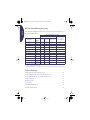 2
2
-
 3
3
-
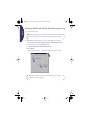 4
4
-
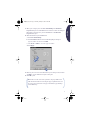 5
5
-
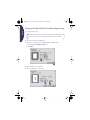 6
6
-
 7
7
-
 8
8
-
 9
9
-
 10
10
-
 11
11
-
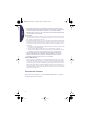 12
12
-
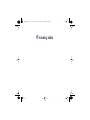 13
13
-
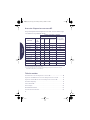 14
14
-
 15
15
-
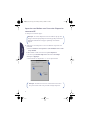 16
16
-
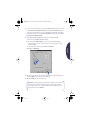 17
17
-
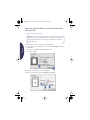 18
18
-
 19
19
-
 20
20
-
 21
21
-
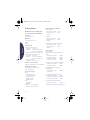 22
22
-
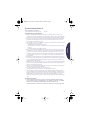 23
23
-
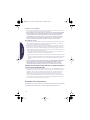 24
24
-
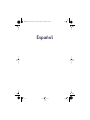 25
25
-
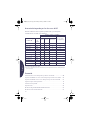 26
26
-
 27
27
-
 28
28
-
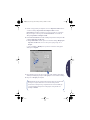 29
29
-
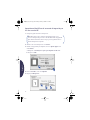 30
30
-
 31
31
-
 32
32
-
 33
33
-
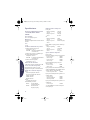 34
34
-
 35
35
-
 36
36
-
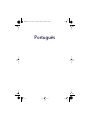 37
37
-
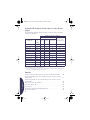 38
38
-
 39
39
-
 40
40
-
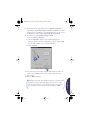 41
41
-
 42
42
-
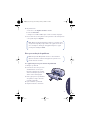 43
43
-
 44
44
-
 45
45
-
 46
46
-
 47
47
-
 48
48
-
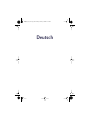 49
49
-
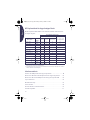 50
50
-
 51
51
-
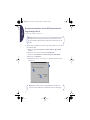 52
52
-
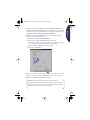 53
53
-
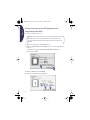 54
54
-
 55
55
-
 56
56
-
 57
57
-
 58
58
-
 59
59
-
 60
60
-
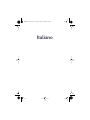 61
61
-
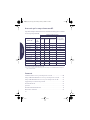 62
62
-
 63
63
-
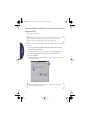 64
64
-
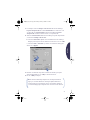 65
65
-
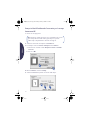 66
66
-
 67
67
-
 68
68
-
 69
69
-
 70
70
-
 71
71
-
 72
72
-
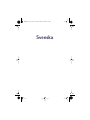 73
73
-
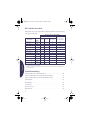 74
74
-
 75
75
-
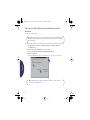 76
76
-
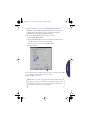 77
77
-
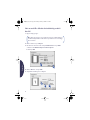 78
78
-
 79
79
-
 80
80
-
 81
81
-
 82
82
-
 83
83
-
 84
84
-
 85
85
-
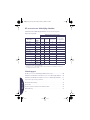 86
86
-
 87
87
-
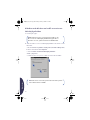 88
88
-
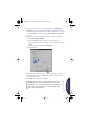 89
89
-
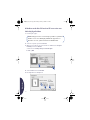 90
90
-
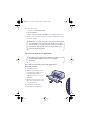 91
91
-
 92
92
-
 93
93
-
 94
94
-
 95
95
-
 96
96
HEWLETT PACKARD PhotoSmart PlOOO Benutzerhandbuch
- Kategorie
- Etikettendrucker
- Typ
- Benutzerhandbuch
in anderen Sprachen
- English: HEWLETT PACKARD PhotoSmart PlOOO User guide
- français: HEWLETT PACKARD PhotoSmart PlOOO Mode d'emploi
- español: HEWLETT PACKARD PhotoSmart PlOOO Guía del usuario
- italiano: HEWLETT PACKARD PhotoSmart PlOOO Guida utente
- Nederlands: HEWLETT PACKARD PhotoSmart PlOOO Gebruikershandleiding
- português: HEWLETT PACKARD PhotoSmart PlOOO Guia de usuario
- svenska: HEWLETT PACKARD PhotoSmart PlOOO Användarguide
Sonstige Unterlagen
-
HP Deskjet 9800 Printer series Benutzerhandbuch
-
HP Officejet g85 All-in-One Printer series Benutzerhandbuch
-
HP OFFICEJET PRO K850DN Bedienungsanleitung
-
Epson WORKFORCE WF-7515 Bedienungsanleitung
-
Epson WorkForce 645 Bedienungsanleitung
-
Epson Stylus Office BX625FWD Bedienungsanleitung
-
Epson Expression Premium XP-710 Bedienungsanleitung
-
Epson Stylus Photo PX830FWD Bedienungsanleitung
-
Epson Stylus Office BX925FWD Bedienungsanleitung
-
Epson PHOTO PX820FWD Bedienungsanleitung